SFサバイバルゲーム「ICARUS サバイブイカルス」(以下はイカルス)が最近配信されました。受けた期待が多くても、プレイヤーからの評価がなかなか微妙で、ゲームが重いというコメントが多いです。
それに応じて、今回の記事では、この「ICARUS サバイブイカルス」が動作が重い時の対処法を説明します。
目次
- まず、イカルスのシステム要件を確認する
- イカルスの言語設定を英語にする
- Steamでゲームファイルの整合性を確認する
- オーバーレイを無効にする
- グラフィックドライバーをスキャンして更新する
- クリーンブートを起動する
まず、イカルスのシステム要件を確認する
下記の環境で実行すべきです。満足できなければ、イカルスをプレイすることが大変です。
| 最低要件 | 推奨要件 | |
| 64 ビットプロセッサとオペレーティングシステムが必要です | 64 ビットプロセッサとオペレーティングシステムが必要です | |
| OS | Windows 10 (64-bit versions) | Windows 10 (64-bit versions) |
| プロセッサー | Intel i5 8400 | Intel i7-9700 |
| メモリー | 16 GB RAM | 32 GB RAM |
| グラフィック | Nvidia GTX 1060 6GB | NVIDIA RTX 3060ti |
| DirectX | Version 11 | Version 11 |
| ネットワーク | ブロードバンドインターネット接続 | ブロードバンドインターネット接続 |
| ストレージ | 70 GB 利用可能 | 70 GB 利用可能 |
イカルスの言語設定を英語にする
ゲームが新しく、今日本語の翻訳がまだ完成しなく、大体75%が完成しております。海外のゲームなので、英語に設定すると、スピードアップするケースがあります。
以下は簡単にイカルスで言語を設定する手順を紹介します。
1.設定を開き、「ゲーム設定」のタブを選択します。「言語」を見えます。
2.「言語」で様々な言語を選択できます。「ENGLISH(100%)」を選択します。
Steamでゲームファイルの整合性を確認する
ゲームキャッシュの整合性を確認して、セーブデータファイルをロードして、ゲームの破損やフリーズなどの問題を解決でき、動作を速くなる可能性も高いです。
以下はSteamでゲームファイルの整合性を確認する手順となります。
1.Steamを起動して、「ライブラリ」を選択します。

2.左側でイカルスを選択します。イカルスを右クリックし、「プロパティ」をクリックします。

3.「ローカルファイル」のタブを選択します。「ゲームファイルの整合性を確認…」をクリックします。
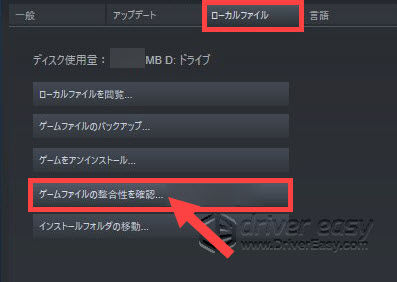
4.確認が完成すると、イカルスを再起動します。
オーバーレイを無効にする
オーバーレイというのは、インターフェースの一部を他のアプリで表示するアプリです。場合によって、PCに負担となり、互換性の問題を引き起こしたり、動作が重くなることがあります。
以下はオーバーレイを無効にする手順を紹介します。
1.Steamを起動し、「ライブラリ」を選択します。

2.左部でイカルスを選択します。「プロパティ」を選択します。

3.Steamオーバーレイに移動します。「ゲーム中にSteamオーバーレイを有効にする」前のチェックを外にします。こうすると、オーバーレイが無効にすることが完成です。イカルスを再起動して確認します。
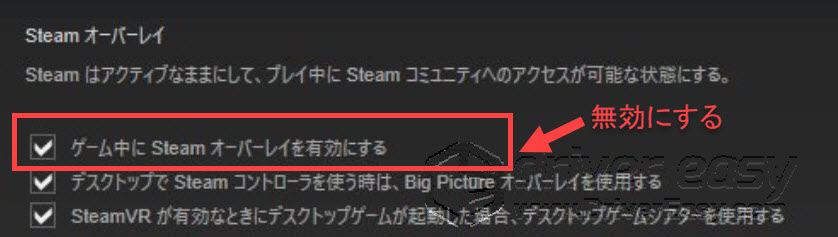
グラフィックドライバーをスキャンして更新する
ドライバーが古くなると、色々な問題が引き起こします。パソコン内部の装置から周辺機器が正しく動作できなく、基本的な機能を使えないこともあります。グラフィックドライバーをスキャンして問題を発見して更新する後、パフォーマンスが向上できます。
以下は手動と自動の方法を紹介します。自分の状況によって最適な方法を選択しましょう!
手動
グラフィックドライバーメーカーの公式ウェブサイトで最新バージョンのドライバーをダウンロードできます。
ダウンロードする前に、グラフィクスカードの型番を確認します。型番によって、最新ドライバーを選択します。不具合があれば、先ダウンロードしたドライバーをアンインストールする必要があります。その過程は、パソコン知識が必要で、時間がかかりますので、ぜひ慎重に実行します。
以下は、よく見られるメーカーの公式ウェブサイトを提供します。
・AMD
・インテル
ドライバーの更新が完成すると、イカルスを再起動して動作を確認します。
自動
自動的にドライバーを更新することは、「Driver Easy」を利用する必要があります。
「Driver Easy」はドライバー問題を専門的に解決できるソフトです。数百万個のドライバーで自動的に最新ドライバーを選択できるし、手動より更新速度が速く、最短時間以内高効率でグラフィックドライバーを更新できます。
「Driver Easy」を長期的に利用して、以下のことを実現できます。
- すべてのドライバーを一回で自動更新
- 最新的な認証取得されたドライバーを更新
- 短い修復時間と快適な使用体験
- PCに長期的な健康ケア
特にPro版が技術を頼り、ただマウスを二回クリックし、すべてのドライバー問題を一回で解決できます。繰り返して更新することがいらなく、時間を節約して、パソコン初心者でも操作可能です。
以下の手順に従って自動的に更新します。
1.「Driver Easy」をダウンロードしてインストールします。
2.起動して、「今すぐスキャン」をクリックします。
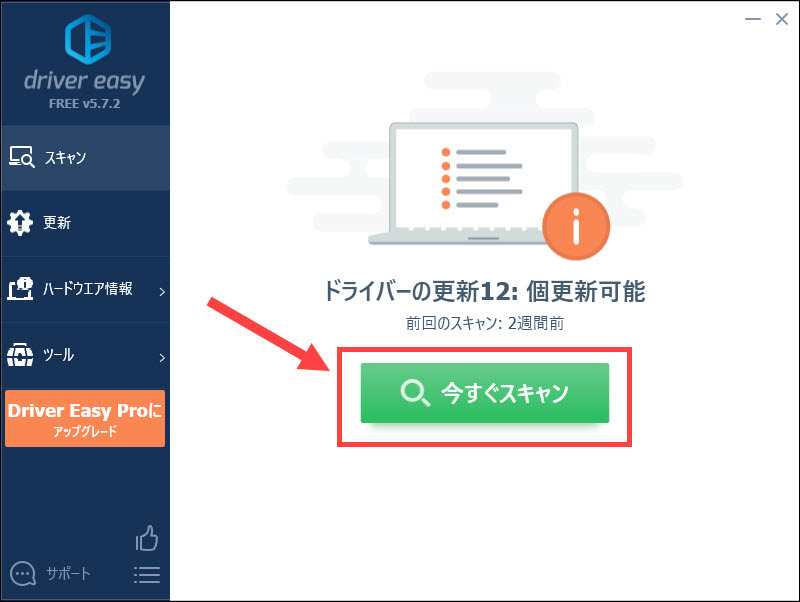
3.スキャンすると、更新必要なドライバーがリストに表示されます。
FREE:グラフィックドライバーの右側の「更新」をクリックします。指示を従って更新します。
Pro:右下の「すべて更新」をクリックし、ワンクリックで更新します。
(この機能がPro版の環境だけで実行します。クリックすると詳しい説明があります。商品購入日より30日以内であれば、全額返金が可能ですので、ご安心ください。)
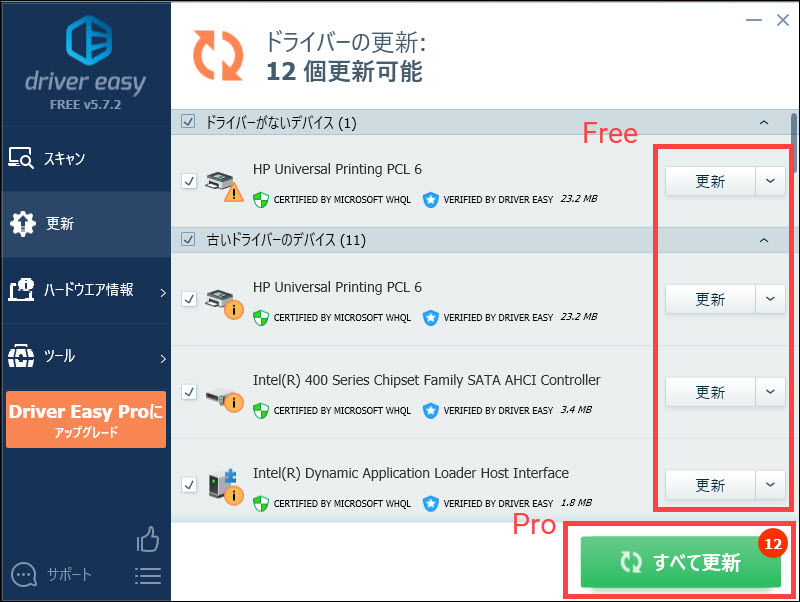
4.イカルスを再起動して、動作を確認します。
サポートが必要な場合は、Driver Easyのサポートチーム (support@drivereasy.com)にご連絡ください。
クリーンブートを起動する
クリーンブートを起動して、他のプログラムからの影響が少なくなると、動作が軽くなるケースがあります。
以下はクリーンブートを起動する手順を紹介します。
1.「Win」+「R」を同時に押し、「msconfig」を入力して、「OK」をクリックします。

2.システムの構成です。「サービス」タブを選択します。下の「Microsoft のサービスをすべて隠す」前のチェックを入れます。そして、ビデオカードとサウンドカードのメーカーの製品以外のサービス前のチェックを外にします。「OK」をクリックすると設定を保存します。

3.「スタート」を右クリックします。「タスクマネージャー」を開きます。
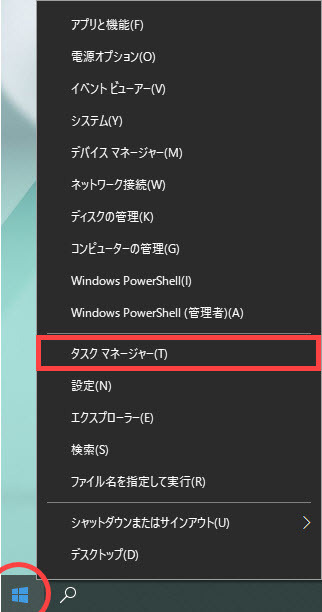
4.「スタートアップ」をクリックし、無用なサービスと悪い影響があるサービスをクリックし、「無効にする」をクリックします。

以上はICARUSをプレイする途中、動作が重い時の対処法を紹介しました!お役に立ちますれば、大変うれしく存じます。


